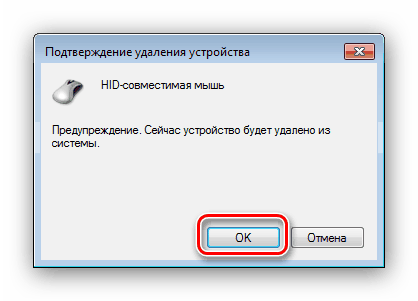Kaj storiti, če kolesce miške preneha delovati v sistemu Windows 7
Računalniška miška z dvema gumboma in kolescem je že dolgo integralna vhodna naprava za operacijske sisteme Windows. Včasih je delo tega manipulatorja zlomljeno - kolo se vrti, pritisne se gumb, vendar sistem na to ne kaže nobene reakcije. Poglejmo, zakaj se to zgodi in kako odpraviti težavo.
Vsebina
Težave s kolesi in rešitve
Glavne težave s kolescem miške so videti tako:
- Ne morem se pomikati po strani v brskalniku;
- Pomikanje po celotnem sistemu ne deluje;
- Ni reakcije s pritiskom na gumb;
- Dela s pomikanjem, vendar grdo;
- Namesto da se pomikate po brskalniku, kolo spremeni svojo lestvico.
Motnje z miško, kot tudi druge periferne naprave, se pojavijo tako zaradi strojne kot programske opreme. Razmislite o njih v redu.
1. razlog: enojna napaka
Najpogostejši vzrok težav s kolescem miške je naključno sesutje programske opreme. Če je problem opazen le v brskalniku, potem je ta zagon v eni od hroščev v Chromovem motorju, ki ima zdaj ogromno število internetnih brskalnikov. V tem primeru je rešitev odprta katero koli okno (dokument Beseda ali Excel , dolga slika, katera koli aplikacija se razlikuje od spletnega pregledovalnika) in se pomikate po več straneh - drsenje v brskalniku bi moralo delovati.
Če pride do napake v vseh aplikacijah, je najlažji način, da ponovno zaženete računalnik: čiščenje pomnilnika RAM naj bi odpravilo težavo. Lahko deluje in banalno ponovno poveže napravo z drugim priključkom.
2. razlog: Napaka nastavitev manipulatorja
Druga pogosta programska vzroka okvare kolesa je nepravilna nastavitev miške. Najprej je priporočljivo onemogočiti ali izbrisati programsko opremo drugih proizvajalcev za prilagoditev miške če je nameščen v računalniku.
Če odstranite pripomočke, ne boste vedno pomagali pri reševanju problema - privzete nastavitve boste morali obnoviti s sistemskimi orodji. Dostop do sistemskih parametrov miške in privzetih vrednosti je opisan v ločenem priročniku spodaj.
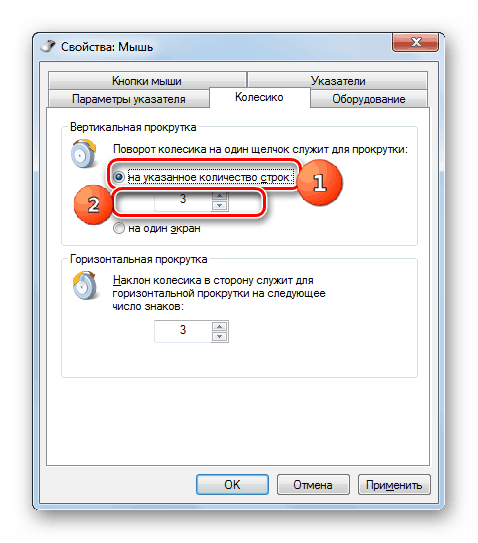
Več podrobnosti: Prilagajanje miške v operacijskem sistemu Windows 7
3. razlog: Nepravilni gonilniki
Pogosto se pojavijo težave z miško in njenimi elementi zaradi nepravilne ali zastarele različice sistemske programske opreme naprave. Rešitev je očitna - odstraniti morate obstoječe gonilnike in namestiti ustrezne.
- Zaženite "Device Manager" , najhitrejši način za to je skozi "Run" okno: pritisnite Win + R , vnesite argument
devmgmt.mscv polje in kliknite "OK" . - Po prenosu seznama opreme razširite kategorijo »Miška in druge kazalne naprave« , kjer najdete položaj »HID-združljiva miška« . Z desno miškino tipko kliknite in izberite možnost "Izbriši" .
- Potrdite brisanje, nato odklopite miško in znova zaženite računalnik.
![Potrdite odstranitev gonilnikov mišk, da bi odpravili težavo z neuporabnim koleščkom miške v sistemu Windows 7]()
Glejte tudi: Kako upravljati računalnik brez miške
- Namestite ustrezne gonilnike za svoj manipulator in ga priključite na računalnik.


Kot kaže praksa, lahko z vnovično namestitvijo gonilnikov rešite celo vrsto težav s programsko opremo s kolesom.
4. razlog: napaka strojne opreme
Pogosto so težave s kolesom posledica okvare strojne opreme elementov: senzorja vrtenja, montaže kolesa ali nadzorne plošče naprave. Praviloma je v tem primeru skoraj celoten seznam napak, navedenih v uvodu. Z vidika smotrnosti popravljanja miške, poklic ni zelo donosen, zato bi bila najboljša rešitev v tem primeru pridobiti novo, še posebej, ker so zdaj poceni.
5. razlog: Računalnik je naložen
Če je drsenje nestabilno, kazalec pa se premika v blazinah, je razlog najverjetneje v obremenitvi računalnika ali prenosnega računalnika. To se kaže v posrednih simptomih, kot so zmanjšanje hitrosti, suspenzije ali "Modri zasloni smrti" . Potrebno je izvajati optimizacijske postopke in razkladati procesor - to bo izboljšalo delovanje računalnika, zato se bo miška stabilizirala. 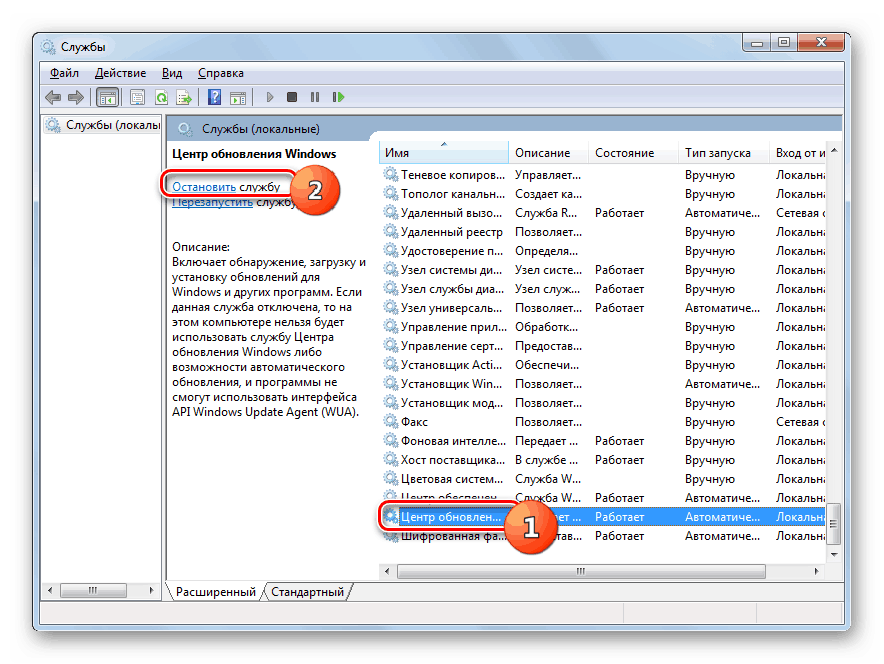
Več podrobnosti:
Optimizacija zmogljivosti računalnika v sistemu Windows 7
Kako odstraniti procesor v operacijskem sistemu Windows 7
6. razlog: vprašanja tipkovnice
Če kolo miške namesto drsenja deluje kot orodje za skaliranje v spletnem brskalniku in drugih podobnih aplikacijah, razlog morda ni v manipulatorju, temveč v tipkovnici: tipka Ctrl je obtičala zaradi težav s strojno ali programsko opremo. Najbolj očiten izhod je zamenjava okvarjenega elementa, vendar ga lahko začasno dosežete s programskim onemogočanjem neuspelega ključa ali z njegovo dodelitvijo drugemu, malo uporabljenemu. 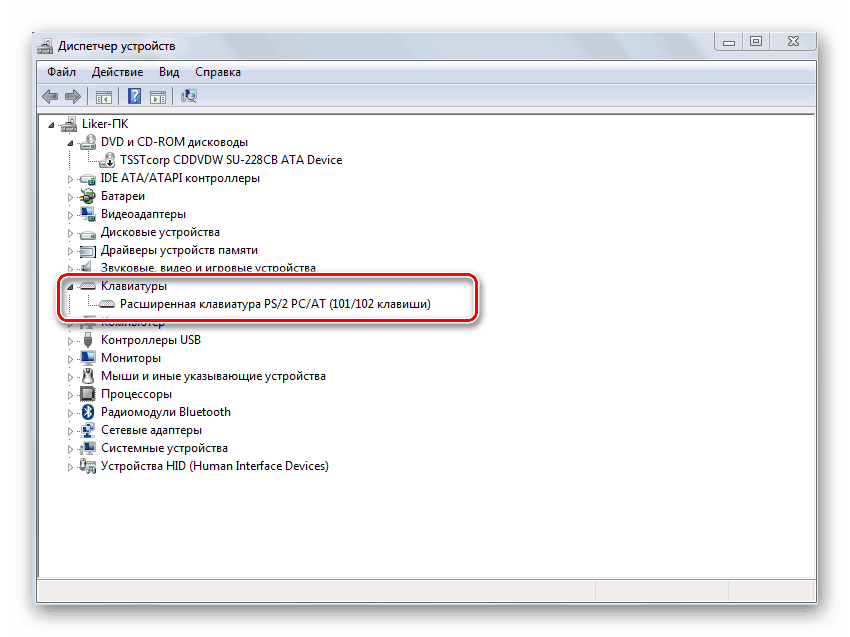
Lekcije:
Zakaj tipkovnica ne deluje na prenosnem računalniku
V Windows 7 ponovno dodelite tipke na tipkovnici
Zaključek
Pregledali smo glavne težave z delovanjem kolesca miške na računalniku z operacijskim sistemom Windows 7 in pripeljali do metod za njihovo odpravo. Če povzamemo, želimo dodati, da je za zmanjšanje tveganja okvar strojne opreme priporočljivo, da ne shranjujete na obrobju in kupite naprave od preizkušenih proizvajalcev.